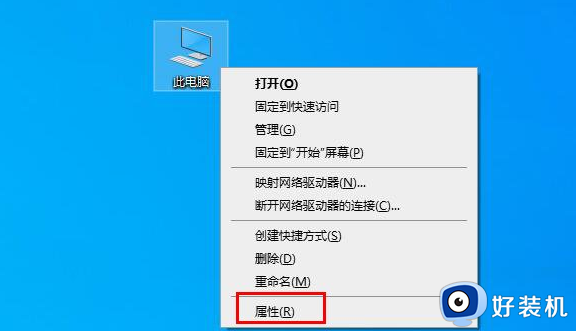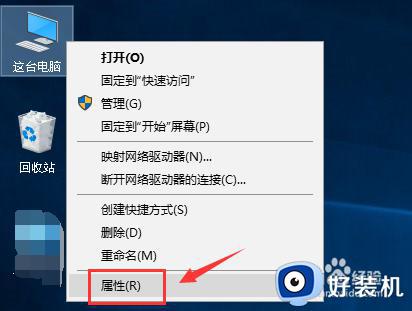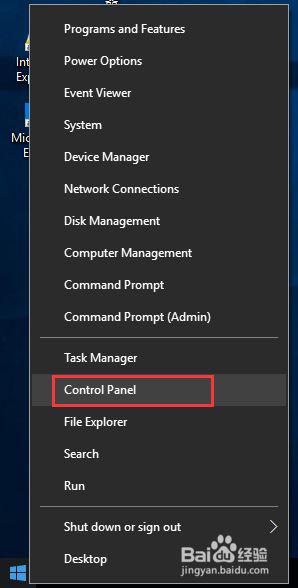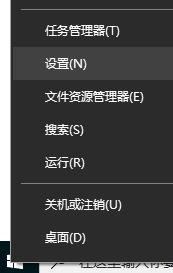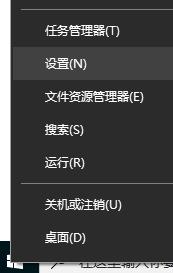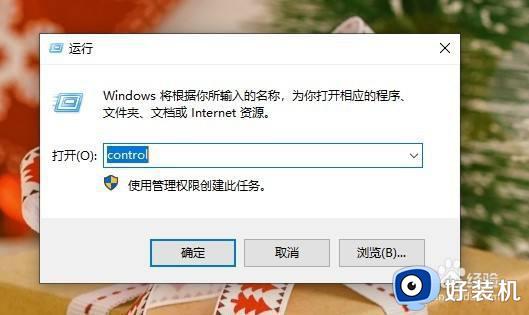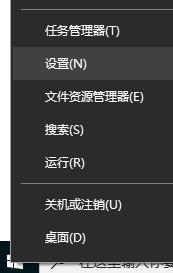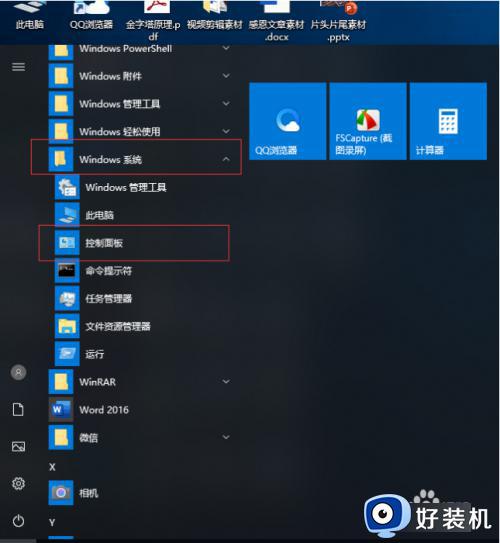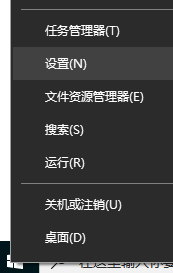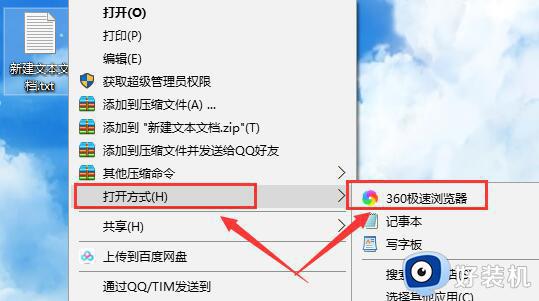win10应用程序乱码的解决方法 win11软件文字乱码怎么办
时间:2023-08-18 14:38:34作者:zheng
我们在使用win10电脑的时候,应用程序中显示的文字能够帮助我们获取各种信息,了解应用程序的运行情况,但是有些用户在win10电脑上运行应用程序时却发现应用程序的文字出现了乱码的情况,无法获取信息,今天小编就教大家win10应用程序乱码的解决方法,如果你刚好遇到这个问题,跟着小编一起来操作吧。
推荐下载:笔记本w10系统
方法如下:
1、打开控制面板(右键桌面此电脑-属性-控制面板)
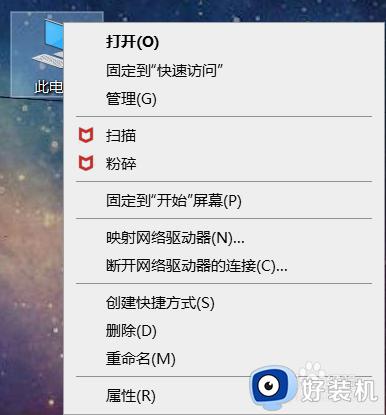

2、点击“时钟和区域”,再点击“区域”

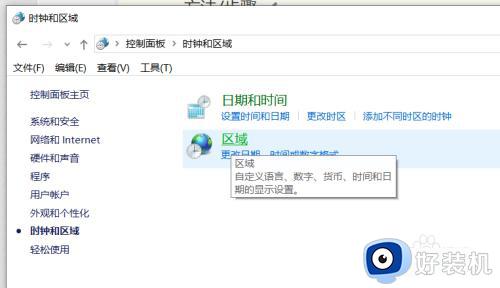
3、点击管理-更改系统区域设置
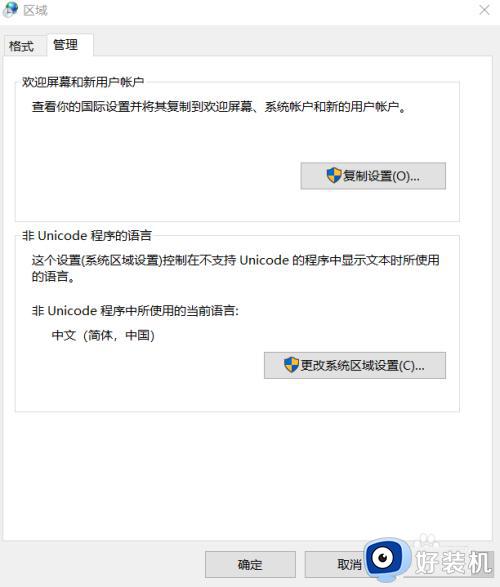
4、将“Beta版”这个选项前面的勾去掉,也就是不使用Beta版这个不稳定版本
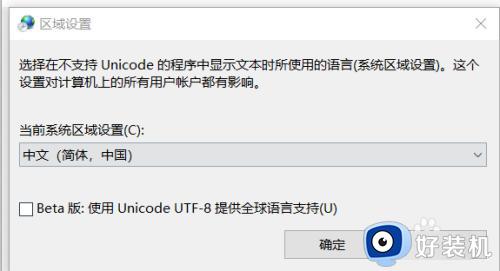
5、点击确定,重启电脑即可修复乱码
6、一般出现这种问题都是系统转码问题,咱们使用稳定的转码方式即可
win10应用程序乱码的解决方法就为大家介绍到这里了。若是你也遇到同样情况的话,不妨参考本教程操作看看!